最近は日本語にも対応している国外ゲームも増えてきたので困らない場面も増えましたが、英語が得意じゃないので画像解析のOCRを使用した翻訳系のソフトをいくつか試してみました。
先に書いてしまうとGoogleレンズが一番手軽で使いやすかったのですが、マルチモニターを使用している環境でなおかつリアルタイム翻訳が不要なら「PCOT」が大変使いやすかったです。
Googleレンズ
PCのソフトではありませんが、スマホにアプリを入れておけば大抵のスマホで動作する手軽さと認識率の高さは他のソフトよりも強いです。
ノベルゲーム系などのストーリーをよく読まないと理解できないタイプ以外なら分からない名称が出た時になどに起動するなどしてその場で対応しやすいのでオススメ。
PCで何とかしてみる方法
一応なんとかPCで動かす方法が無いかは調べましたが、現状ではPC向けにはブラウザで使用する以外の方法は無さそうでした。
マシンスペックに物を言わせる方法としては、OBSなどの仮想カメラ機能とAndroidエミュレーターで仮想カメラを認識できるソフトを選んで動かす方法も試しました。
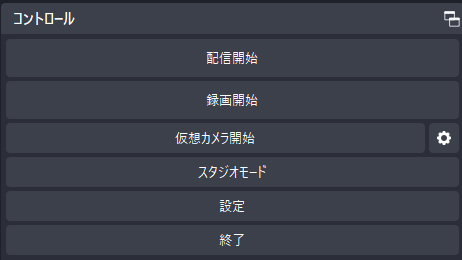
アンドロイドエミュレーター
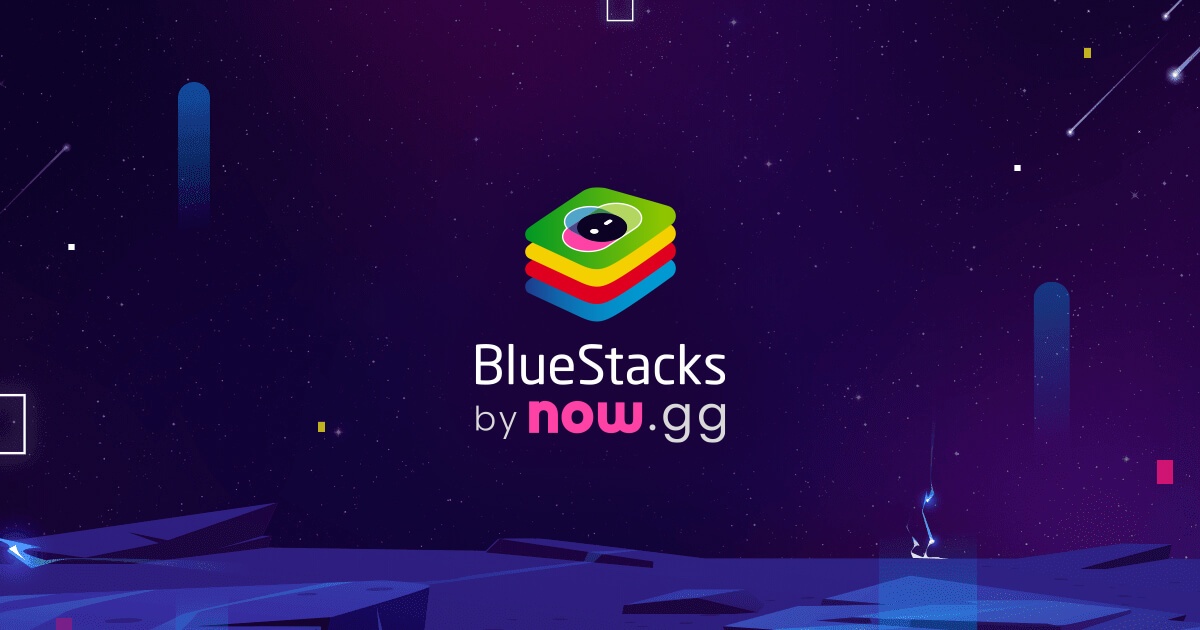
「bluestacks」は設定でWEBカメラなどの外部カメラや仮想カメラを設定できるのそこの設定さえ済ませればあとはレンズアプリを入れて使用するだけでしたが、結構マシンスペックが必要なため重すぎて諦めました。
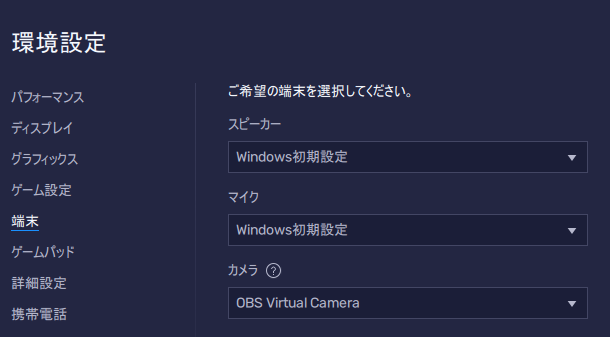

LDPlayerでも同じようなことができるようですが今回は試してません。
動作自体はBSより軽いらしいのと、情報としてはこちらで試しているパターンの方が多そうでした。
PCOT
公式サイト
OCR系では珍しい国産で個人開発されている「ぬるっぽ」さんのソフト
設定
DLしたら解凍してフォルダ内からアプリを実行。
特にインストールなどはありませんでした。
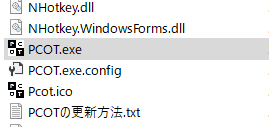
ソフトが起動すると、翻訳したいアプリを選ぶ画面が表示されるので対象アプリを選んで右下の「選択」をクリックする。
※追加を押す必要はありません、アプリのタイトルをクリックすると表示色が変わります(青)
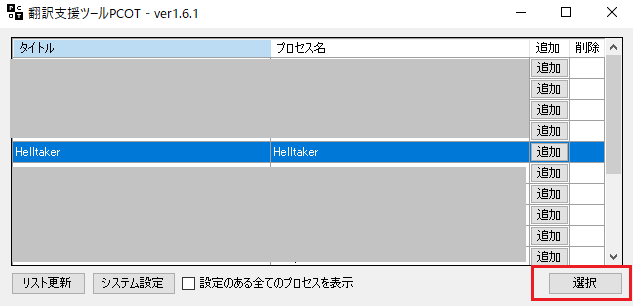
画面が切り替わるので、「フリー選択」をクリックして翻訳したい箇所を選択すると文字のキャプチャと翻訳が実行されます。
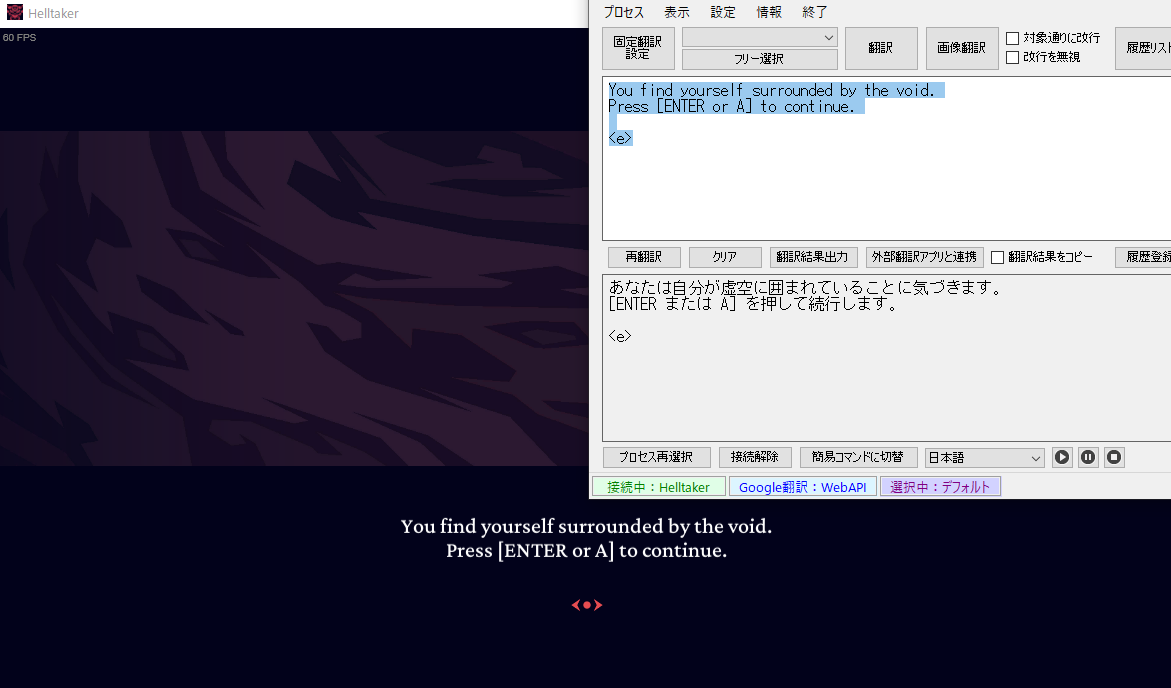
同じ個所を選択する場合の設定
セリフ欄やクエストの指示などが同じ場所に表示される場合などは、「固定翻訳設定」で登録すると同じ場所を指定できるようになります。
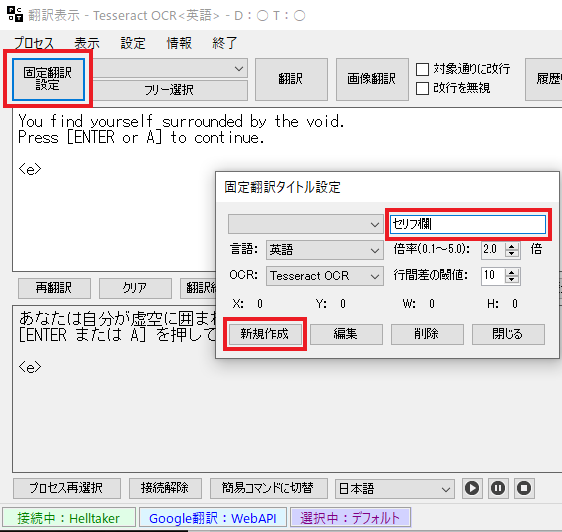
フリー選択の上の箇所で先ほど指定したタイトル名に変更して、「翻訳」をクリックすると先ほど指定した箇所の翻訳が実行されます。
※複数固定翻訳を作成しておけばアイテム欄とセリフなどを切り替えることができます。
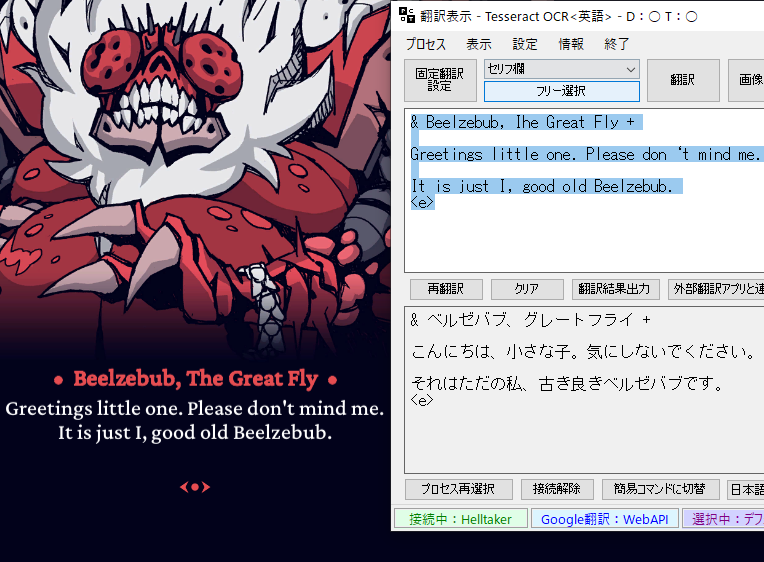
その他
設定からショートカットなどの設定が行えます。
アルファベットの箇所は右クリックで変更できますが、数字の箇所はコントロールキーなどのチェック以外は変更できません。
ゲーミングマウスの場合はマウスの設定を変更したり、キーバインドできる外部ソフトなどで使いやすい用に変更してください。
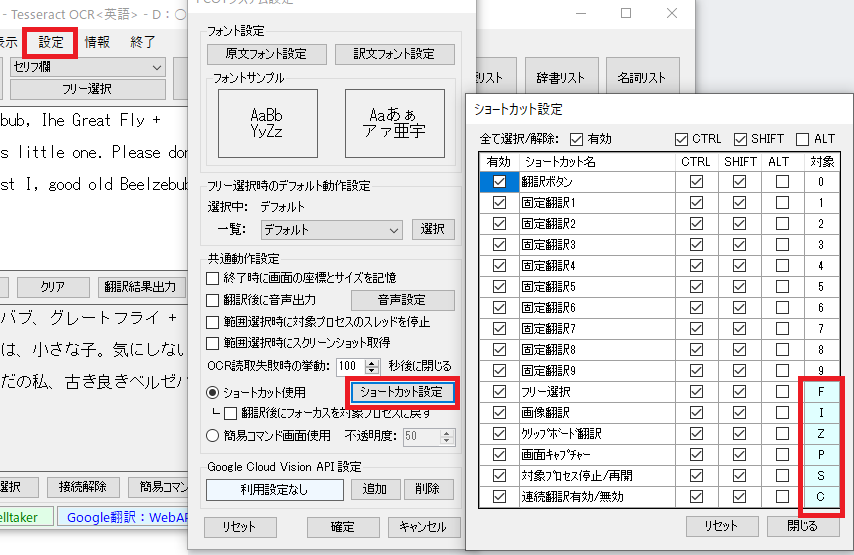
音声読み上げなど機能が多彩なので後日よく使いそうな箇所があれば加筆修正します。
Deeplのアプリ版をPCにインストールしておけば切り替えることが可能みたいです。
Capture2Text
配布サイト
配布サイトにアクセスして、最新版のダウンロードもしくは「Files」のタブからバージョンを選び使用環境に合わせたものをDLして使用してください。
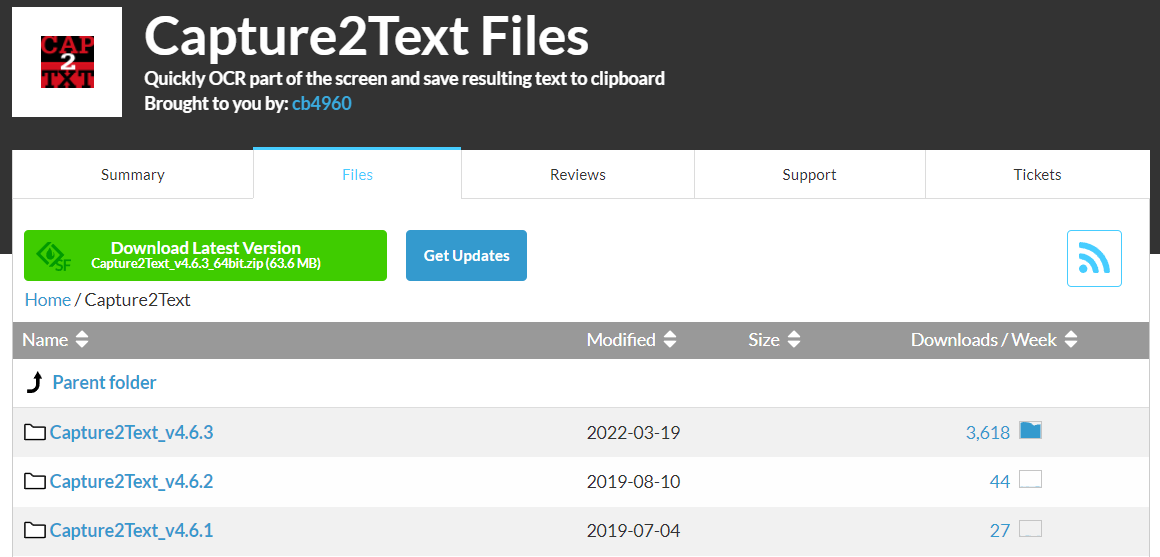
最近のPCなら64bit版で大丈夫だと思います。
PCのシステムなどから確認できますが割愛します。
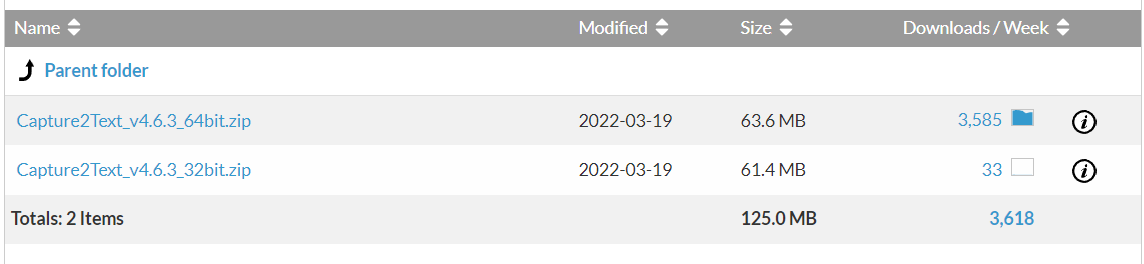
ファイルを解凍すると特にインストールなどは無いので、アプリのファイルを実行します。
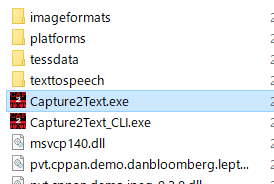
設定
起動するとタスクトレイに表示されているのでアイコンを右クリック、「setting」をクリックして設定を行っていきます。
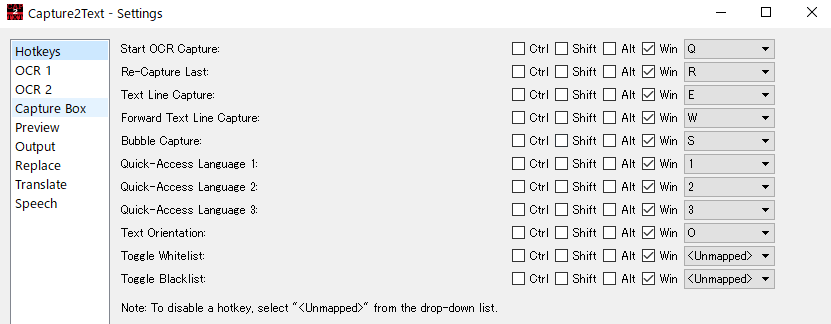
ショートカットキーの設定ですが、初期はWINキーと組み合わせになっているので使いやすい用に変更していきます。
ゲーミングマウスなど設定できるマウスなら組み合わせキーで設定するかマウスの設定を変えてマウスだけで操作できるようにすると便利です。
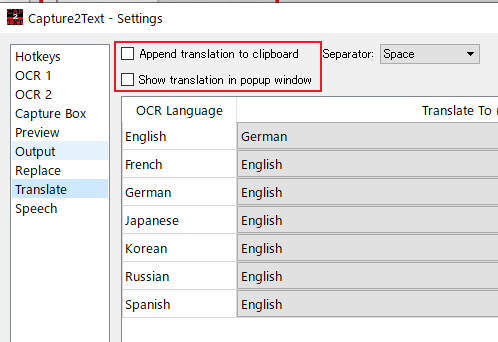
「Translate」でどの言語に翻訳するかを設定します。
JPの箇所以外は日本語に変更、日本語の箇所はDoNotにしておきます。
また上のチェックボックスは翻訳したりクリップした文字をポップアップで表示するかなので今回はチェックを入れておきます。
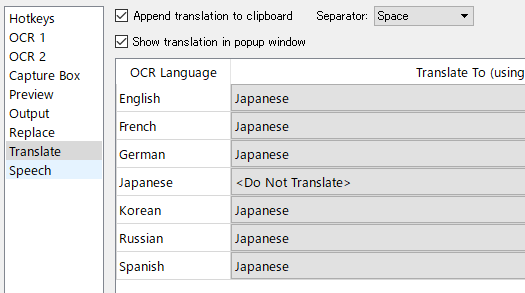
後は画面上の文字付近にカーソルを持っていき、初期の状態なら「WINキー+Q」を押して範囲を選択。
原文と翻訳した文字が表示されます。
ゲームなどで使用するときはフルスクリーン設定以外にしましょう。
※ウインドまたはボーダーレスウインドなど
下記画像はヘルテイカーのOPで試したものです。
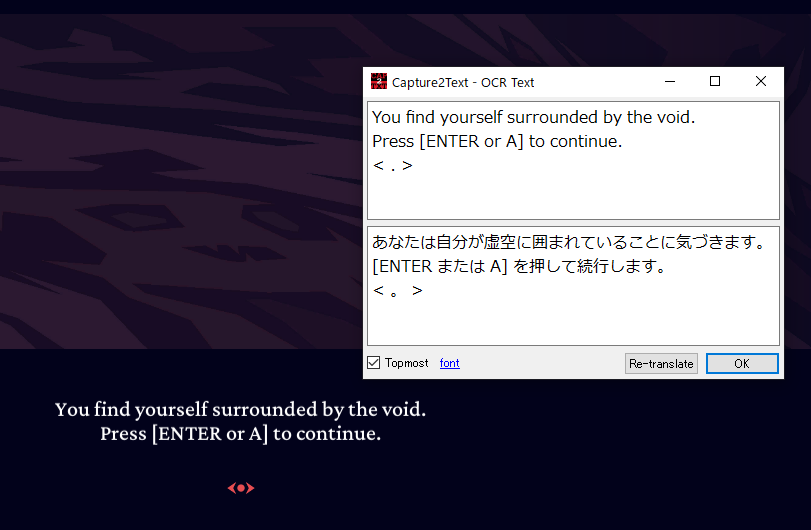
使用感
設定自体はそれほど難しくはありません。
精度の方は特殊なフォント以外はそれなりに行けましたが、「i」と「1」が混ざったり違和感なく読むのはさすがに厳しそうでした。
またその都度範囲指定する必要があるのでその辺りが気になると不便かもしれません。
ゲーム中にクエストの必要な部分を確認するなどの使用では問題なさそうでした。
XUnity.AutoTranslator(UNITYエンジンのみ)
OCRではありませんが、今後使用する機会があれば。
UNITY環境限定ですが、組み込むことで翻訳できるようです。
まだ試せていないのでメモだけになります。
改変する関係でオンライン環境のソフトや外部からの改変等を禁止しているソフトでは使用しないように。
PCGWなどでゲームエンジンにUNITYエンジン採用かなどは確認できそう。
最後に
今回は、リアルタイム翻訳でGoogleレンズのようなソフトが無いか色々調べたり試したのでまとめてみました。
現状ではその都度リクエストして翻訳する以外は無さそうだったので、アンドロイドエミュでどうにかするパターンをもう少し詰めてみたいですが最新PCではないのでなかなか厳しそうです。
また良さそうな方法やアプリがあれば追記していく予定です。
最後までありがとうございました。